- USB-C-tilkoblingene er raskere, mer pålitelige og kontakten er reversibel.
- De USB-C jobber ikke i Windows 10 kan være forårsaket av et utall mulige problemer, men de viktigste syndere er driverne.
- Slike problemer kan føre til at telefonen ikke lades ordentlig, og kan også påvirke filoverføringer.
- En vanlig årsak til USB-C-problemer mangler oppdateringer på enten PC eller mobil.

Denne programvaren reparerer vanlige datafeil, beskytter deg mot tap av filer, skadelig programvare, maskinvarefeil og optimaliserer PC-en for maksimal ytelse. Løs PC-problemer og fjern virus nå i tre enkle trinn:
- Last ned Restoro PC-reparasjonsverktøy som kommer med patenterte teknologier (patent tilgjengelig her).
- Klikk Start søk for å finne Windows-problemer som kan forårsake PC-problemer.
- Klikk Reparer alle for å fikse problemer som påvirker datamaskinens sikkerhet og ytelse
- Restoro er lastet ned av 0 lesere denne måneden.
Med den nye USB-C-tilkoblingstypen er det mye mer du kan oppnå enn med noen av dem
USB-A eller USB-B type tilkoblinger. Likevel kan du sannsynligvis bruke dem i dag.Med USB-C tilkobling, kan du ikke bare lade datamaskinen din, men også koble til andre USB-C-enheter du har med deg som smarttelefonen, mediaspilleren, den bærbare høyttaleren, skjermadapteren, laderen eller en dokkingstasjon stasjon.
USB-C fungerer ikke Windows 10 kan være forårsaket av en kombinasjon av maskinvare- og programvareproblemer.
Dette burde ikke bekymre deg, for ikke bare vil du få varsler relatert til USB-C som ikke fungerer Windows 10-problemet, men det er også måter å fikse det på.
Hvordan kan jeg fikse USB-C på Windows 10?
- Bytt ut og oppdater USB-driverne
- Treg USB-lader tilkoblet
- PCen eller telefonen lades ikke
- Skjermforbindelsen kan være begrenset
- USB-enheten fungerer kanskje ikke
- Bruk en annen USB-port
- USB- eller Thunderbolt-enhetsfunksjonalitet kan være begrenset
- USB-enheten fungerer kanskje ikke som den skal
- Disse to PCene eller mobile enhetene kan ikke kommunisere
1. Bytt ut og oppdater USB-driverne
Når dette varselet dukker opp, betyr det at USB-enheten eller datamaskinen din fikk problemer. De mulige årsakene inkluderer et problem med enheten eller datadriveren eller et annet problem helt.
Du kan prøve å fikse det først ved å ta ned feilkoden på datamaskinen eller enheten din, og avhengig av feilkoden du ser, bruk trinnene nedenfor:
Oppdater drivere automatisk
For å forhindre PC-skade ved å installere feil driverversjoner, anbefaler vi å bruke DriverFix. Dette verktøyet er ekstremt enkelt å bruke, og det kan gjøre jobben automatisk på bare noen få minutter.
Start med laste ned og installere DriverFix. Når du har startet den, må du ikke skremme fordi den begynner å fungere med en gang. Verktøyet skanner systemet ditt etter problematiske eller manglende drivere.
Etter noen minutter, mottar du en rapport med en liste over anbefalte drivere å installere.
Nå trenger du bare å bestemme om du installerer dem en etter en, ved å merke av i boksene ved siden av navnene deres, eller alt sammen ved å klikke på Velg alle avkrysningsruten.

DriverFix
Oppdatering av USB-C-driveren ved hjelp av Driverfix er ikke bare rask og trygg, men kan spare deg for penger ved ikke å trenge å bytte ut enheten.
Kjør feilsøkingsprogrammet for maskinvare og enheter
- Høyreklikk Start og velg Kontrollpanel
- Gå til Vis av alternativet øverst til høyre
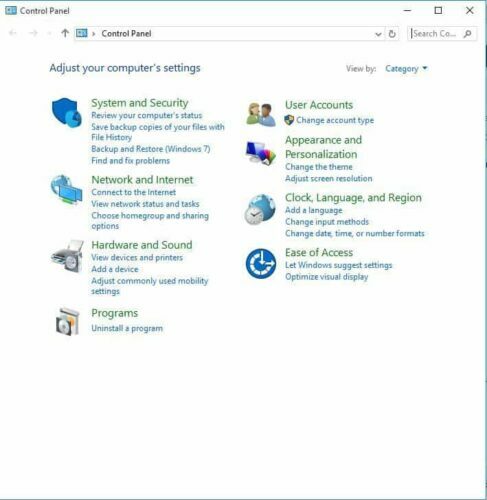
- Klikk på rullegardinpilen og velg Store ikoner
- Klikk på Feilsøking
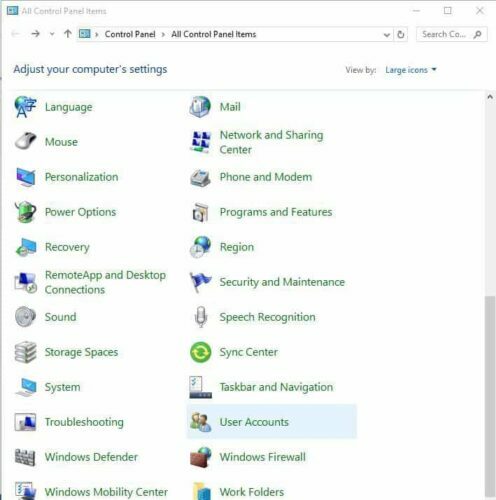
- Klikk Se alt alternativet i venstre rute, og klikk deretter på Maskinvare og enheter
- Klikk Neste og følg instruksjonene for å kjøre feilsøkingsprogrammet for maskinvare og enheter.
Oppdater driveren ved hjelp av Windows Update
- Klikk Start, deretter Innstillinger
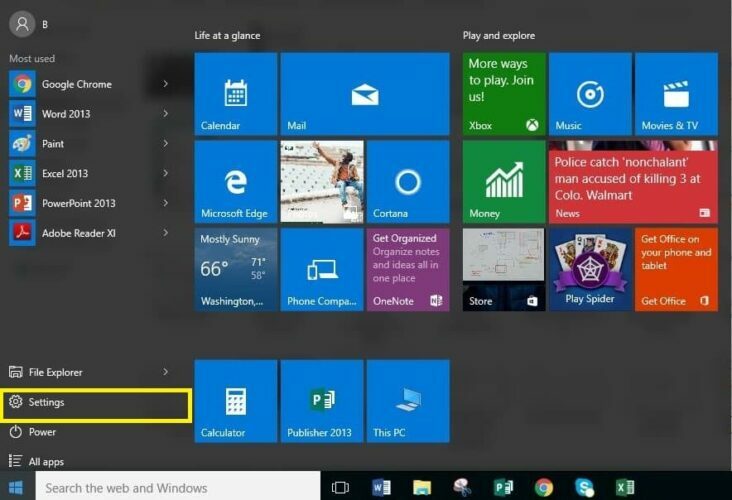
- Klikk på Oppdateringer og sikkerhet og velg Windows-oppdatering
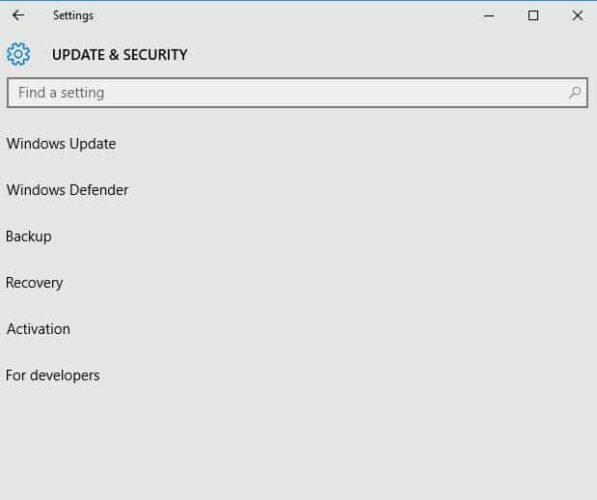
- Klikk Se etter oppdateringer, og installer alle oppdateringene som er oppført.
Bruk Enhetsbehandling
- Høyreklikk Start og velg Enhetsbehandling

- Høyreklikk på enheten med problemet, og velg Eiendommer
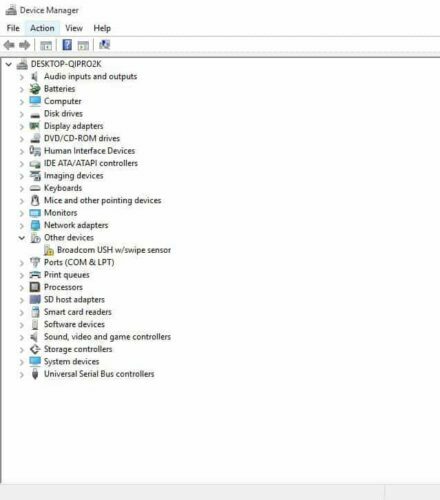
- Undersøk feil kode i Enhetsstatus området i dialogboksen Egenskaper
Merk: Hvis dette ikke løser problemet, kan du se etter den aktuelle driveren på produsentens nettsted og installere den manuelt.
2. Treg USB-lader tilkoblet
Hvis du mottar Langsom lader tilkoblet varsel når USB-C ikke fungerer med Windows 10-problemet, kan det ha følgende årsaker:
- Laderen din er inkompatibel med datamaskinen eller enheten
- Laderen har ikke nok strøm til å lade datamaskinen eller enheten. En datamaskin eller enhet med USB-C-kontakter har større strømbegrensninger, så hvis kontakten støtter USB-strømforsyning, vil ladingen bli raskere og med større strømnivåer
- Laderen er ikke koblet til en ladeport på datamaskinen eller enheten
- Ladekabelen oppfyller ikke strømbehovet for selve laderen, datamaskinen eller enheten
- Det er smuss eller støv i USB-porten på datamaskinen eller enheten som kan forhindre at laderen settes inn riktig
- Laderen er koblet til datamaskinen eller enheten din via en ekstern dockeller nav
For å løse disse problemene, bruk laderen og kabelen som fulgte med datamaskinen eller enheten din for å få raskere lading.
En annen operasjon for å løse langsom lading for å fikse USB-C-problemet er å rengjøre porten og kontakten.
Hvis smuss eller støv sitter fast i USB-C-porten ikke tillater riktig tilkobling, kan du be om spesialisert hjelp til å rengjøre enheten.
3. PCen eller telefonen lades ikke

De mulige årsakene til dette inkluderer:
- En inkompatibel lader
- En lader med færre strømbegrensninger, slik at den ikke kan lade datamaskinen eller enheten
- Laderen er ikke koblet til ladeporten på datamaskinen eller enheten
- Ladekabelen oppfyller ikke strømbehovet for laderen, datamaskinen eller enheten din
- Smuss eller støv i USB-portene kan forhindre korrekt innføring av laderen
- Laderen er koblet til via en ekstern hub eller dock
For å løse disse mulige årsakene kan du bruke laderen og kabelen som fulgte med datamaskinen eller enheten.
Forsikre deg også om at du kobler laderen til USB-C-porten på datamaskinen eller enheten, og bruk trykkluft til å rengjøre portene før du setter inn USB-C-kontakten.
4. Skjermforbindelsen kan være begrenset
Noen av årsakene til at skjermforbindelsen kan være begrenset inkluderer den tilkoblede enheten eller donglen:
- Har nye funksjoner for USB-C-kontakten som datamaskinen eller enheten ikke støtter
- Er ikke koblet til riktig port på datamaskinen eller enheten
- Er koblet til datamaskinen eller enheten din fra en ekstern dock eller hub
- Konkurrer med mange andre enheter eller dongler som er koblet til datamaskinen eller enheten din som bruker USB-C-tilkobling
- Har nye funksjoner for USB-C-kontakter som kabelen ikke støtter
Løsninger for å løse årsakene ovenfor er å sikre at den eksterne skjermen og kabelen din er koblet til datamaskinen din (eller telefon) støtter DisplayPort eller MHL alternative modus.
Kjør en systemskanning for å oppdage potensielle feil

Last ned Restoro
PC-reparasjonsverktøy

Klikk Start søk for å finne Windows-problemer.

Klikk Reparer alle for å løse problemer med patenterte teknologier.
Kjør en PC-skanning med Restoro reparasjonsverktøy for å finne feil som forårsaker sikkerhetsproblemer og forsinkelser. Etter at skanningen er fullført, erstatter reparasjonsprosessen skadede filer med nye Windows-filer og komponenter.
Forsikre deg også om at enheten eller dongelen er koblet direkte til datamaskinen eller telefonen og koblet til USB-C-porten på datamaskinen eller telefonen, som støtter riktig alternativ modus.
Du kan også prøve å bruke en annen kabel og se om det løser USB-C ikke Windows 10-problemet.
Merk: USB-C-kontakten har alternative moduser som gjør det mulig å bruke andre ikke-USB-kontakter sammen med den. Disse modusene inkluderer DisplayPort, HDMI og MHL som alternative skjermmodus.
5. Mangler oppdateringer som forårsaker at USB-enheten ikke fungerer

- Trykk på Start, og sveip deretter over til Alle apper liste
- Å velge Innstillinger og velg Oppdatering og sikkerhet
- Ta på Telefon Oppdater og velg Se etter oppdateringer for å se etter de nyeste Windows-oppdateringene og enhetsdriverne.
Merk: USB-enheten fungerer ikke varsel som vises når USB-C-porten din er feil, kan være forårsaket av Windows-versjonen som er installert på enheten, eller en driver som ikke støttes.
Hvis enheten din allerede har de siste oppdateringene og driverne, kan du prøve å koble til en Windows-PC og se om USB-C ikke fungerer Windows 10-problemet forsvinner.
6. Feil på USB-port

Her får du en av to typer varsler:
- USB-porten støtter ikke DisplayPort eller Thunderbolt eller MHL.
- USB-enheten kan ha begrenset funksjonalitet når den er koblet til denne porten.
De mulige årsakene til dette er at den tilkoblede enheten eller dongelen ikke er koblet til riktig USB-C-port på datamaskinen eller enheten, eller at den er koblet til via en ekstern hub eller dock.
For å fikse dette må du sørge for at enheten eller dongelen er koblet direkte til datamaskinen eller telefonen din, og deretter koble den til riktig USB-C-port som støtter enhetens eller dongelens funksjoner.
Hvis du leter etter en adapter, er det en liste med de beste USB-C til mikro-USB-adaptere på markedet.
7. USB- eller Thunderbolt-enhetsfunksjonalitet kan være begrenset
Årsakene til at du får dette varselet når du opplever at USB-C ikke fungerer Windows 10-problemet, ligner på det oppført på løsning nummer 4.
Løsninger for de ovennevnte årsakene er å sikre at datamaskinen eller enheten, samt kabelen, støtter lignende USB-C fungerer som den tilkoblede enheten, og at enheten eller dongelen er koblet direkte til datamaskinen din.
Sørg også for at du kobler enheten eller dongelen direkte til datamaskinen eller telefonen, og sørg for at USB-C-porten på datamaskinen eller telefonen din støtter riktig alternativ modus.
Du kan også sjekke om du bruker riktig kabel, og se om det løser USB-C ikke Windows 10-problemet.
8. USB-enheten fungerer kanskje ikke som den skal
Hvis USB-enheten din ikke fungerer som den skal, kan det være fordi datamaskinen eller enheten ikke kan drive den tilkoblede enheten.
Det er sannsynligvis fordi den ikke støttes, eller at mengden strøm midlertidig har vært begrenset til enheten fordi PC-en din kjører på batteristrøm.
Problemet kan vises hvis datamaskinen eller enheten leverer strøm til andre tilkoblede enheter, slik at den begrenser strømmen, eller det krever mer strøm enn det datamaskinen eller enheten kan levere.
I dette tilfellet kan du prøve å bruke en annen datamaskin eller enhet, koble en strømadapter til USB-enheten, koble datamaskinen til en ekstern strømkilde slik at den ikke kjører på batteristrøm.
Koble også andre USB-enheter du ikke bruker, fra datamaskinen.
9. Disse to PCene eller mobile enhetene kan ikke kommunisere

Dette varselet kan vises når du ikke kan koble to Windows-datamaskiner eller enheter sammen med USB-C-tilkoblingen, eller de spesielle tilkoblingene støttes ikke.
I dette tilfellet kan du prøve å koble Windows-datamaskinen til en Windows-enhet i stedet.
Har noen av disse pekerne hjulpet deg med å løse problemet med USB-C som ikke fungerer Windows 10? Gi oss beskjed i kommentarfeltet nedenfor.
 Har du fortsatt problemer?Løs dem med dette verktøyet:
Har du fortsatt problemer?Løs dem med dette verktøyet:
- Last ned dette PC-reparasjonsverktøyet rangert bra på TrustPilot.com (nedlastingen starter på denne siden).
- Klikk Start søk for å finne Windows-problemer som kan forårsake PC-problemer.
- Klikk Reparer alle for å løse problemer med patenterte teknologier (Eksklusiv rabatt for våre lesere).
Restoro er lastet ned av 0 lesere denne måneden.


